Färger betyder mycket i visuell kommunikation. De kan skapa eller förstärka stämningar och intryck. Med den selektiva färgkorrigeringen i Affinity Designer har du möjlighet att målmedvetet påverka färger i ett dokument eller en inbäddad bild. Denna funktion ger dig möjlighet att skapa kreativa och individuella färgeffekter som går bortom enkla justeringar.
Viktigaste insikter
- Den selektiva färgkorrigeringen gör det möjligt för dig att specifikt ändra färger i din bild.
- Panelen erbjuder olika reglage för färgtoner som röd, gul, grön och blå.
- Experimentera med reglagen för att få en känsla för effekterna och deras påverkan på din bild.
Steg-för-steg-guide
Öppna dokument och lägg till färgkorrigeringslager
Börja med att öppna ett dokument som innehåller antingen en bild eller vektorobjekt. I detta exempel använder vi ett färgglatt foto med underliggande vektorobjekt, som färgglada smileys. För att tillämpa den selektiva färgkorrigeringen måste du skapa ett justeringslager. I lagerpanelen hittar du möjligheten att lägga till ett nytt justeringslager. Klicka på det översta alternativet och välj selektiv färgkorrigering.
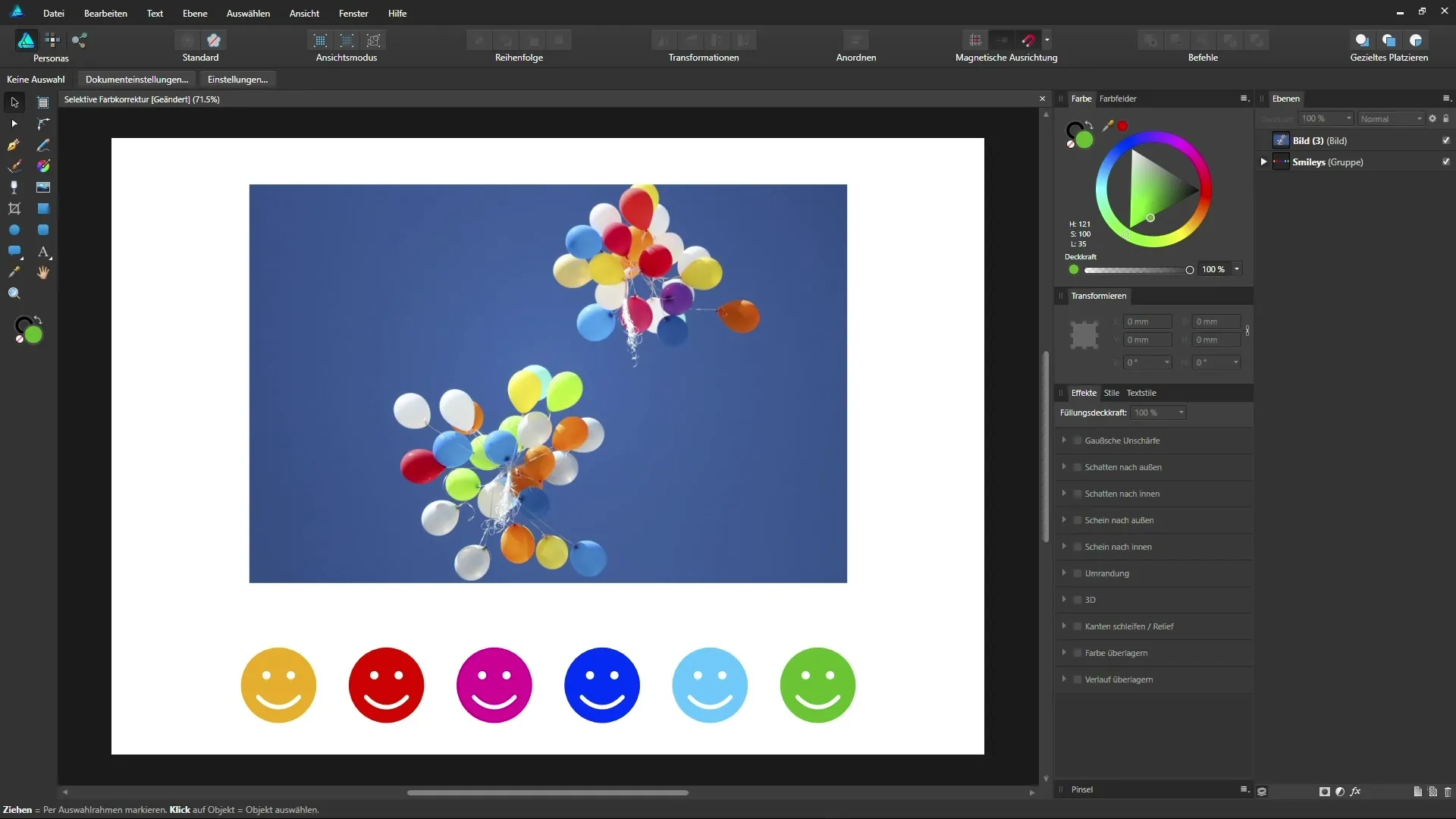
Välj färgpalett
När justeringslagret har lagts till öppnas en meny med olika färgalternativ. Här kan du specifikt välja de färger du vill justera. Alternativen omfattar röda nyanser, gula nyanser, gröna nyanser, blå och olika neutrala och svarta nyanser. Tyvärr kan du inte exakt fånga vilka specifika färgnyanser som påverkas, vilket kan kompenseras genom att experimentera.
Justera röda nyanser
Välj nu de röda nyanserna för att påverka specifika element i din bild. Du kan flytta reglagen för cyan, magenta och gult åt vänster eller höger och observera vilken påverkan detta har på bilden. Börja med att flytta reglagen i båda riktningarna för att få en känsla för justeringen av färger. Experimentera med magentareglaren för att skapa mer intensiva röda nyanser eller för att dämpa dem. I vårt exempel kan de röda ballongerna intensifieras genom att höja magentareglaren.
Justera gula nyanser
Efter att ha redigerat de röda nyanserna går du vidare till de gula nyanserna. Här kan du arbeta med gulreglaget för att justera ljusstyrkan och värmen i de gula områdena av din bild. Detta steg är särskilt effektivt för att framhäva belysning och färgtoner. Se hur en ökning av gult påverkar de gula ljusen i din bild.
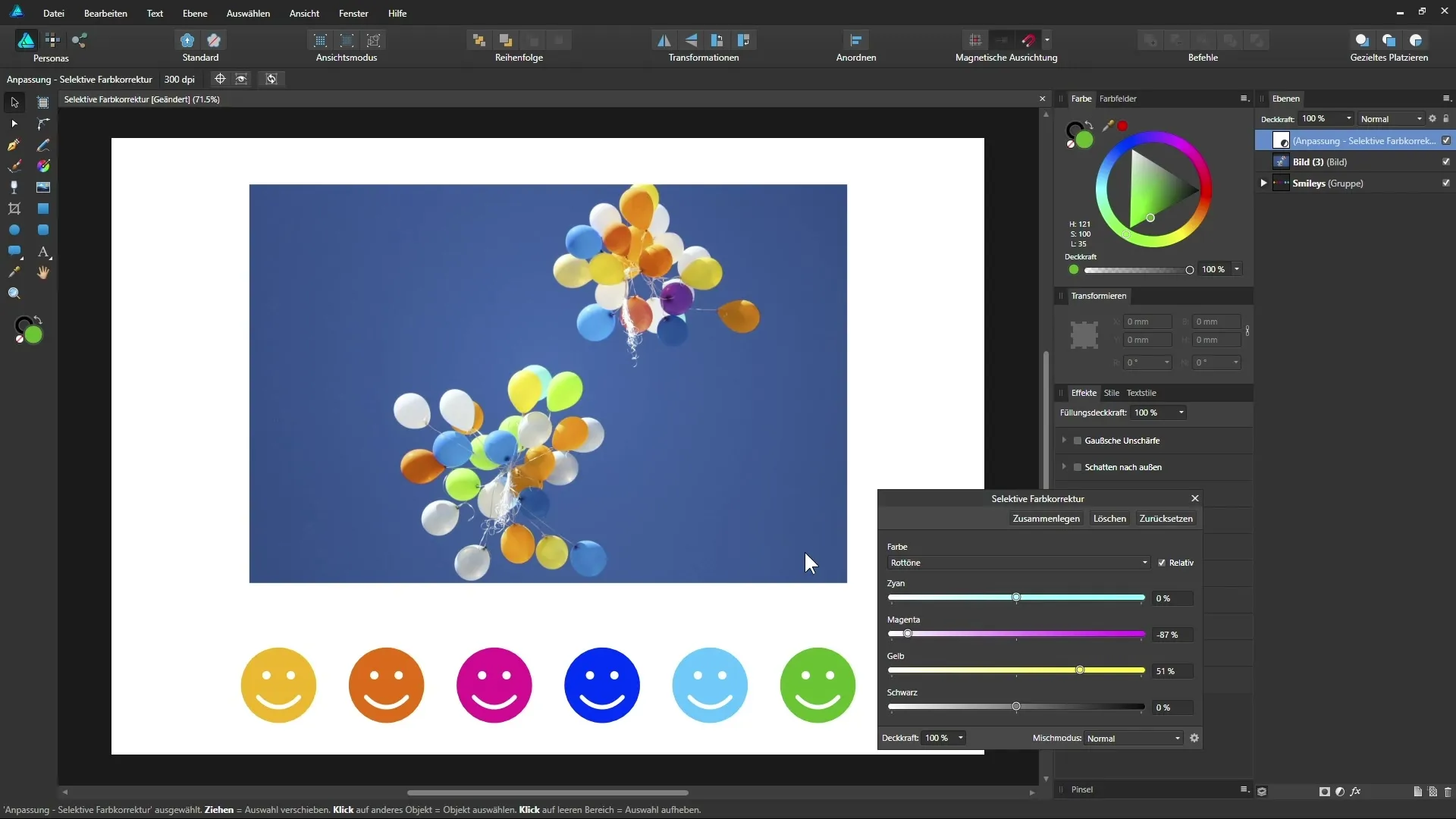
Justera gröna nyanser
Byt nu till de gröna nyanserna. Observera hur din gröna smiley eller de gröna ballongerna förändras när du experimenterar med reglagen. Du kan försöka justera de gröna nyanserna mot ett kraftigare, mer livfullt grönt eller mot en blekare riktning. Det kan vara hjälpsamt att också titta på värdena för cyan och magenta för att uppnå den önskade effekten.
Justera blå nyanser
Gå nästa till de blå nyanserna och kolla justeringsalternativen för himlen eller andra blå element i din bild. Att justera blåreglaget kan hjälpa till att dramatiskt förändra atmosfären i ditt foto. Här gäller det också att flytta reglagen och observera resultaten live.
Justera neutrala toner
Om du vill ge bilden en grundläggande färgändring utan att betona specifika färger för mycket kan du välja de neutrala tonerna. Genom att lägga till cyan och dra bort gult kan du ge din bild en kallare eller varmare karaktär, beroende på preferens.
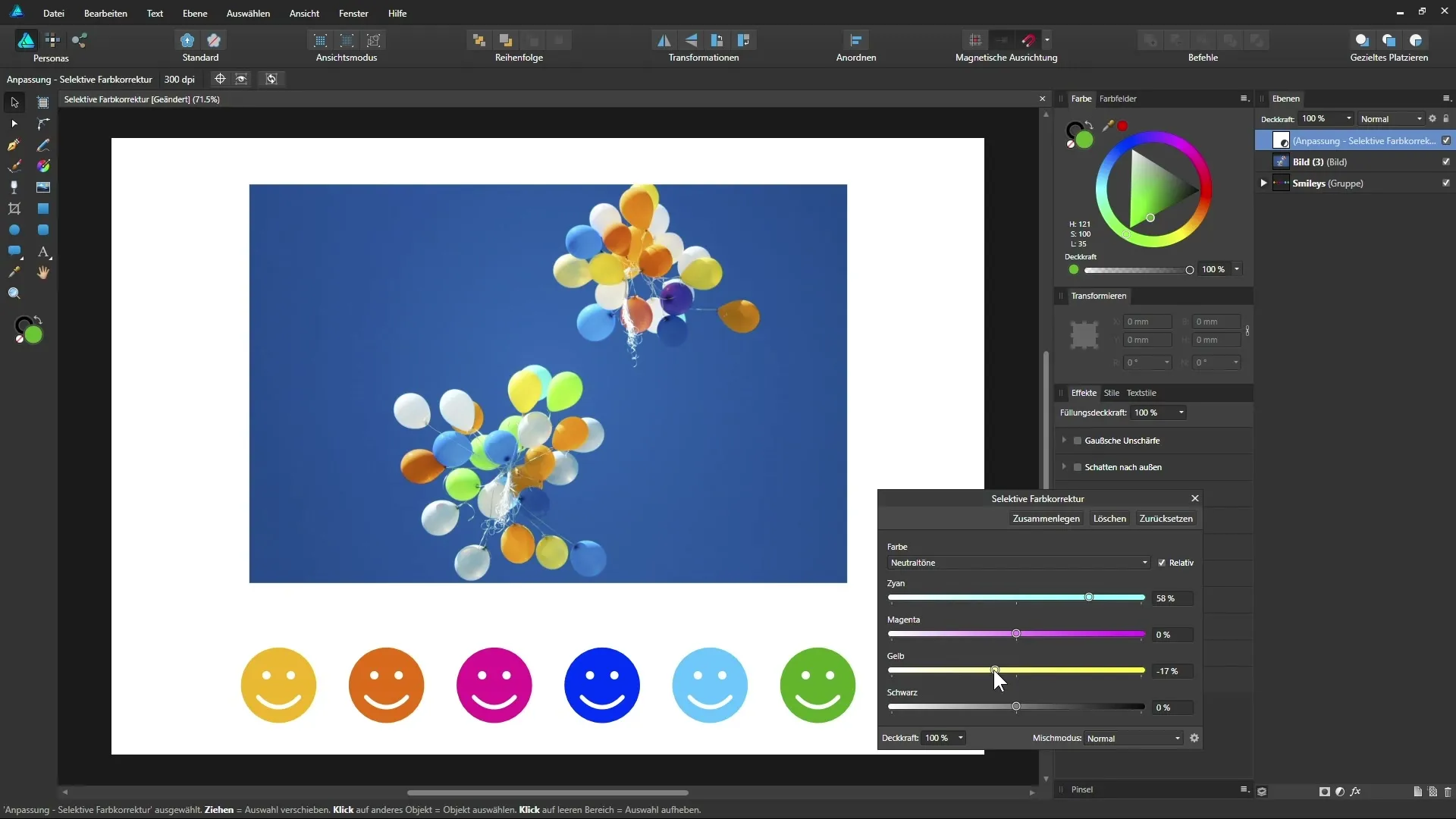
Avslutande betraktelse
Efter att ha gjort alla önskade justeringar är det dags att titta på det slutgiltiga resultatet. Jämför den ursprungliga bilden med den redigerade bilden för att se effekterna av den selektiva färgkorrigeringen. Du kommer att märka att du genom denna teknik kan uppnå betydande förändringar i färgspel.
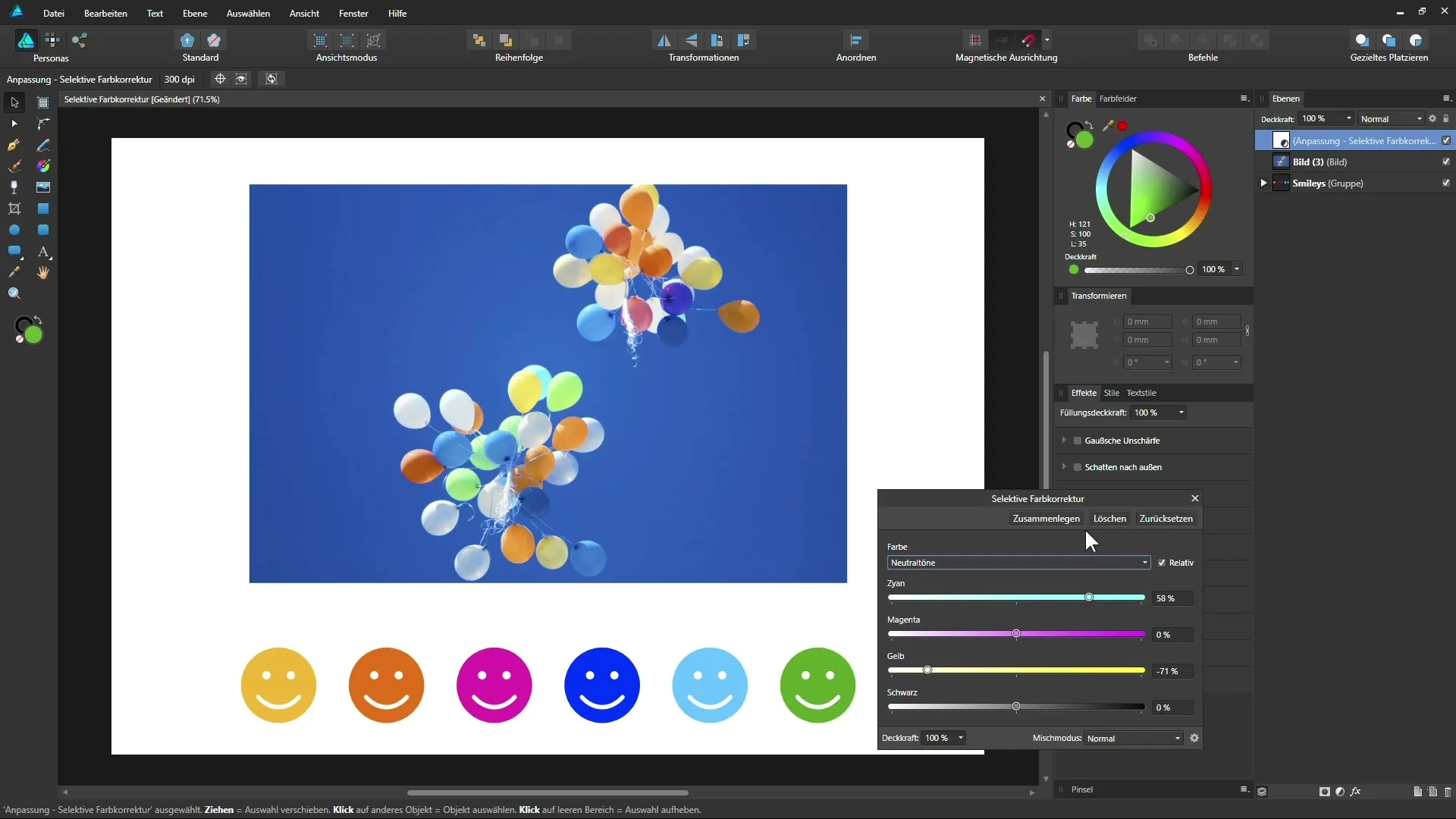
Sammanfattning – Guide till selektiv färgkorrigering i Affinity Designer
Genom den selektiva färgkorrigeringen har du möjlighet att påverka specifika färger i din bild och således skapa olika stämningseffekter. Du har nu fått insikt om hur denna funktion används och vilka möjligheter den erbjuder samt de enskilda stegen för att uppnå de bästa resultaten.
Vanliga frågor
Hur kan jag aktivera den selektiva färgkorrigeringen i Affinity Designer?För att aktivera den selektiva färgkorrigeringen, lägg till ett justeringslager och välj den aktuella färgkanalen.
Kan jag påverka alla färger i bilden?Du kan selektivt stänga på eller av färger, men du kan inte exakt styra specifika färgtoner.
Hur experimenterar jag bäst med reglagen?Flytta reglagen åt vänster och höger och observera vilka förändringar som uppstår i bilden. Vänj dig vid färgernas reaktioner.
Hur kan jag ångra ändringar?Använd ångra-funktionen i Affinity Designer för att återkalla nyligen gjorda ändringar.
Vilka färger påverkar den neutrala tonjusteringen?Den neutrala tonjusteringen påverkar i första hand gråtoner och kan användas för att styra den kallare eller varmare tonen i din bild.


